- Najlepsze sztuczki Windows 10 | TOP 10
- Wyszukiwarka Windows - jak znaleźć plik
- Funkcja potrząsania - minimalizowanie i maksymalizowanie wielu okienek
- Wirtualne pulpity
- Zmiana jasności ekranu i tryb nocny
- Szybka zmiana domyślnego urządzenia dźwięku
- Oczyszczanie dysku – zwalniamy miejsce na partycji systemowej
- Włączenie połączenia taryfowego dla posiadaczy Internetu z limitem danych
- Tryb tabletu
- OneDrive
- Uruchamianie programu za pomocą skrótu klawiszowego
Wirtualne pulpity
Jednym z najlepszych kroków, które można podjąć, aby znacznie usprawnić pracę przy komputerze, jest dokupienie dodatkowego monitora, a tym samym zwiększenie powierzchni roboczej. Zalet takiego rozwiązania nie należy chyba szczegółowo opisywać. Korzyści są oczywiste i widoczne na pierwszy rzut oka. Przed zakupem kolejnego wyświetlacza należy jednak dokładnie przemyśleć, czy faktycznie jest on potrzebny. Nawet jeśli nie zostanie on wykorzystany do usprawnienia pracy, można go wykorzystać do zapewnienia sobie rozrywki przy wykonywaniu codziennych zadań wymagających mniejszego skupienia.
Załóżmy jednak inny scenariusz. Jeśli dodatkowy ekran rzeczywiście jest potrzebny, ale akurat w domowym budżecie nie znajdziemy miejsca na taki wydatek, istnieje świetne rozwiązanie, które może w wystarczającym stopniu zastąpić kolejny monitor. Funkcja systemu Windows 10 pozwalająca na stworzenie wielu pulpitów, bo o niej mowa, powinna zainteresować także oszczędnych użytkowników peceta.

Możliwość dodania kolejnych pulpitów pozwala na znaczne zwiększenie obszaru pracy. W zasadzie każdy kolejny pulpit powiększa go o 100%. Zanim przejdziemy do tego, w jaki sposób można zrobić użytek z dodatkowej przestrzeni i metody na przełączanie się między pulpitami, dowiedźmy się, jak stworzyć kolejny pulpit. Istnieje na to, co najmniej kilka sposobów.
Pierwszy z nich wymaga skorzystania ze skrótu, o którym wspomnieliśmy przy okazji odnajdowania zagubionych plików. Mowa o kombinacji klawiszy Windows+Tab. Po pojawieniu się okna z ostatnimi działaniami, w górnej części można zauważyć opcję „+ Nowy pulpit”. Wygodniejsze jednak wydaje się dodanie kolejnego pulpitu za pomocą kombinacji klawiszy Windows+Ctrl+D.
Możemy zauważyć, że po stworzeniu dodatkowego pulpitu, zostają przeniesione na niego wszystkie ikonki, które znajdowały się na tym wzorcowym. Pozwala to uzyskać szybki dostęp do swoich dokumentów, programów i aplikacji.
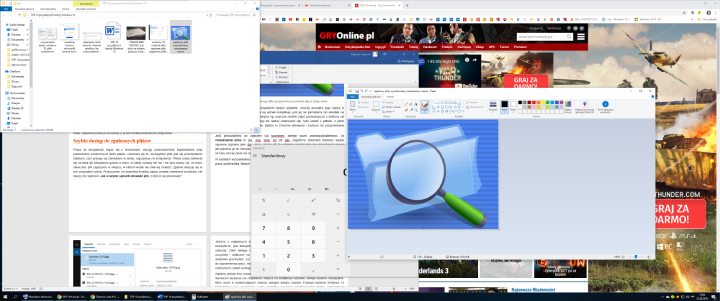
Ile wirtualnych pulpitów można dodać? W zasadzie tyle, ile potrzeba. Jedynym ograniczeniem może okazać się jedynie wydajność komputera. W przypadku konfiguracji zbudowanych na bazie stosunkowo nowych podzespołów nie powinno to jednak stanowić większego problemu. Nawet duża ilość dodatkowych pulpitów nie będzie w stanie spowolnić działania peceta.
Korzyści wynikające z aktywowania kilku pulpitów, to przede wszystkim możliwość włączenia, na każdym z nich czegoś innego i szybkiego przełączania się pomiędzy kolejnymi obszarami. Jak zmienić aktualnie wykorzystywany pulpit? Metody są dwie. Jedna z nich wymaga otworzenia listy wszystkich pulpitów i wybrania z niej tego, na którym w danej chwili chcemy pracować. Drugi sposób wykorzystuje skrót klawiszowy. Jest więc znacznie szybszy. Niemniej omówimy oba z nich.
Listę wszystkich aktywnych pulpitów można wywołać, klikając „Widok zadań” na pasku zadań lub korzystając ze skrótu Windows+Tab. W dalszej kolejności należy skorzystać z myszy. Przeskakiwać pomiędzy pulpitami można także bez użycia myszki. W takim przypadku należy skorzystać ze skrótu klawiszowego Ctrl+Windows+strzałka w lewo lub strzałka w prawo.

